- Windows 10 има вградено приложение за поща, което е избрано от много потребители по целия свят.
- Потребителите съобщават, че настройките на акаунта за Windows 10 Mail са остарели и в тази статия проучваме начини, които могат да ви помогнат да разрешите това.
- Не забравяйте да разгледате нашите Хъб за Windows 10 за повече свързани решения.
- Ако търсите още ръководства, не забравяйте да маркирате нашите специални Fix Hub.

Вашият имейл клиент / акаунт ви създават главоболия? Ние ви предлагаме перфектен имейл клиент което ще централизира всички ваши имейл акаунти и ще ви позволи да получите достъп до важните си данни без грешки. Можете да направите сега:
- Управлявайте ВСИЧКИ имейли в една входяща поща
- Лесно интегриране на популярни приложения (Facebook, Todoist, LinkedIn, Dropbox и др.)
- Достъп до всички ваши контакти от една среда
- Отървете се от грешките и изгубените имейл данни
Имейлът е лесен и красив
- Изтеглете инструмента за възстановяване на компютъра Restoro който идва с патентованите технологии (патентът е наличен тук).
- Щракнете Започни сканиране за да намерите проблеми с Windows, които може да причиняват проблеми с компютъра.
- Щракнете Поправи всичко за отстраняване на проблеми, засягащи сигурността и производителността на вашия компютър
- Restoro е изтеглен от 0 читатели този месец.
Имейлът е ключът към комуникацията в тази епоха и когато става въпрос за изпращане на имейли, някои потребители предпочитат да използват приложението Universal Mail, което се доставя Windows 10.
За съжаление изглежда, че има някои проблеми с приложението Mail и някои потребители получават съобщението за грешка Настройките на вашия акаунт са остарели.
Преди да се опитате да поправите това грешка уверете се, че вашият Windows 10 е актуален.
Що се отнася до тези видове проблеми, Microsoft обикновено ги поправя с актуализация на Windows, така че ако сте изпитвате този проблем, проверете за актуализации, актуализирайте вашия Windows 10 и вижте дали проблемът продължава да съществува.
Ако проблемът продължава, опитайте едно от следните решения.
Как мога да поправя неактуалния акаунт в Windows 10 Mail?
- Използвайте друг имейл клиент
- Преинсталирайте приложението и преименувайте папката му
- Временно деактивирайте антивирусната си защита и защитната стена
- Превключете към локален акаунт
- Премахнете отметката от опцията Синхронизиране с интернет време
- Стартирайте SFC
- Стартирайте инструмента за отстраняване на неизправности на Windows 10
1. Използвайте друг имейл клиент

Преди да опитате някое от споменатите решения, може би трябва да помислите за преминаване към a имейл клиент на трета страна. Предлагаме ви да използвате Mailbird - победител в Най-популярните алтернативи на пощата от 2020 г..
Това имейл клиент е чудесна платформа, която ще ви позволи да имате всичките си имейл акаунти на едно място. Ще бъдете само на едно кликване от четенето на най-новите имейли.
Освен това интегрирането на всичките ви акаунти в социалните медии в Mailbird е невероятна функция. Можете да продължите разговорите си и да не губите време с превключване между разделите.

Пощенска птица
Безплатни интегрирани канали за социални медии, чудесни възможности за поверителност и достъп до всичките ви имейл акаунти на едно място. Вземете най-добрата сделка сега!
Посети сайта
2. Преинсталирайте приложението и преименувайте папката му
- Въведете PowerShell в лентата за търсене.
- Кликнете с десния бутон иконата на PowerShell и изберете Изпълни като администратор.
-
Въведете следната команда:
Get-AppxPackage | Where-Object -Property Name -eq 'microsoft.windowscommunicationsapps' | Remove-AppxPackage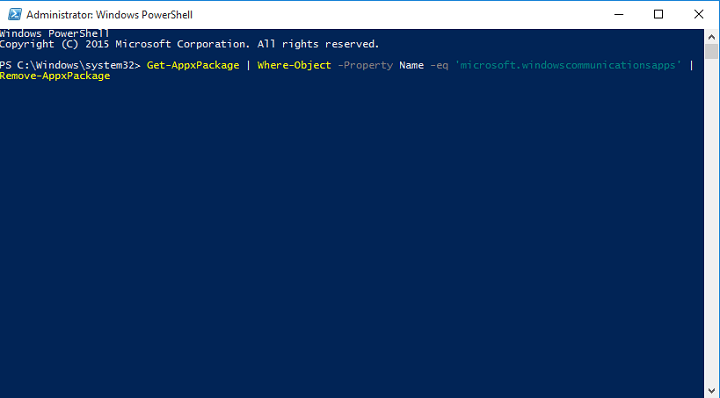
- Рестартирам твоят компютър.
- Следващия, намирам % LOCALAPPDATA% съобщения и го преименувайте.
- Сега посещение на Магазин на Microsoft.
- Следващия, преинсталирайте приложението Mail.
3. Временно деактивирайте антивирусната си защита и защитната стена

Понякога, вашата решенията за сигурност могат да блокират някои от вашите програми. Повечето антивирусни или защитни стени могат да попречат на приложението ви за електронна поща и изключването им може да реши проблема. Не забравяйте да активирате отново инструментите си за сигурност, след като решите проблема.
С радост тази грешка не възниква при използване Bitdefender. Класиран като един от най-добрите антивируси в момента, този софтуер е високо ефективен и предлага първокласни функции на своите потребители.
Получавате защита в реално време, а многослойният щит за рансъмуер ще запази всичките ви файлове в безопасност. Да не говорим за защита срещу онлайн фишинг и измамни опити.

Bitdefender
Вземете най-добрата антималуерна защита с този невероятен инструмент, с най-малко въздействие върху вашето устройство. Опитай сега!
Посети сайта
4. Превключете към локален акаунт
- Отивам да се Настройки и изберете Сметки.
- След това изберете Впиши се с Местен акаунт вместо.

- Влизам с твоя локален акаунт и стартирайте приложението Mail.
- В Mail App отидете на Настройки и изберете Сметки.
- Намери своя имейл акаунт и щракнете Изтриване на акаунт.
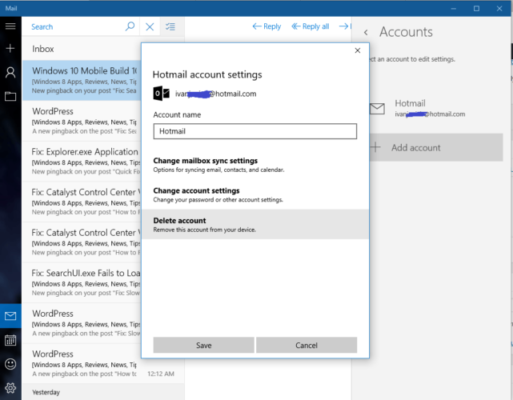
- Превключване обратно към акаунта в Microsoft.
- Отидете на Настройки и изберете Сметки.
- Следващия, Влизам с вашия акаунт в Microsoft.
Забележка: След като влезете в акаунта си в Microsoft, вашият имейл акаунт трябва автоматично да бъде добавен към приложението Mail и да работи без никакви проблеми.
5. Премахнете отметката от опцията Синхронизиране със сървър за интернет време
- Отидете на Започнете и тип контролен панел.
- Следващия, кликнете два пъти на първия резултат да се отвори Контролен панел.
- Отидете на Часовник, език и регион и изберете Данни и време.
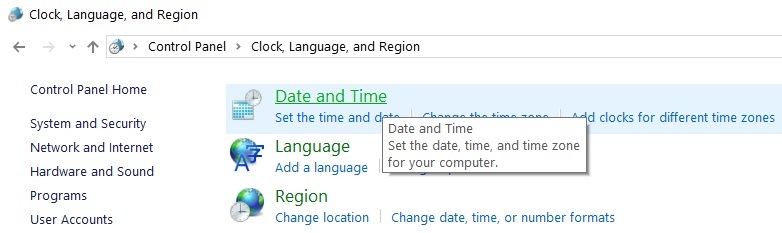
- На Раздел за интернет време изберете Промяна на настройките.

- Премахнете отметката опцията Синхронизиране със сървър за време в Интернет.
- Щракнете Добре.

6. Стартирайте SFC сканиране
- Отидете на Старт и въведете cmd.
- Следващия, Кликнете с десния бутон в командния ред.
- Изберете Изпълни като администратор.
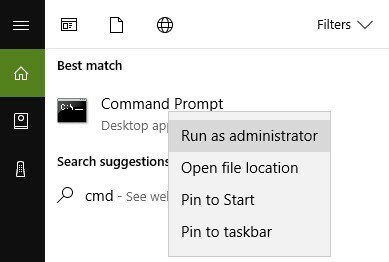
- Сега въведете sfc / scannow команда.

- Рестартирам твоят компютър. Всички повредени файлове ще бъдат заменени при рестартиране.
Забележка: Не забравяйте първо да архивирате системния си регистър, в случай че нещо се обърка. По този начин ще можете да възстановите работеща версия на Windows.
7. Стартирайте инструмента за отстраняване на неизправности на Windows 10
- Отидете на Настройки и изберете Актуализиране & Сигурност.
- След това, на Отстраняване на неизправности изберете Приложения за Windows Store опция.
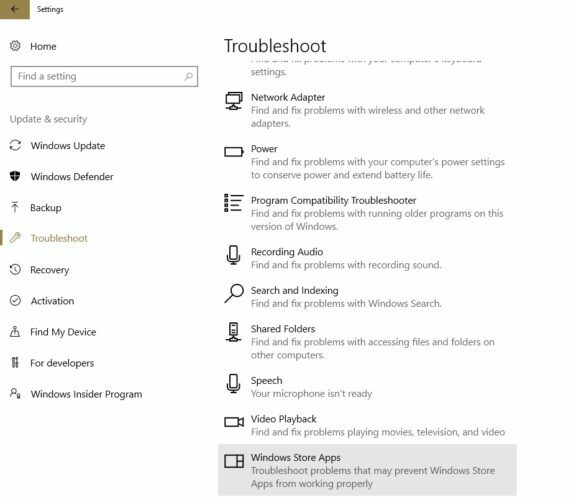
Надяваме се, че горепосочените решения са ви помогнали да разрешите този проблем. Ако имате допълнителни предложения как да коригирате това съобщение за грешка в Windows 10, уведомете ни в коментарите по-долу.


